华为备份文件具体怎么提取?新手必看步骤详解!
华为设备中的数据备份是保障个人信息安全的重要措施,无论是更换手机、系统升级还是意外情况导致的数据丢失,都能通过备份快速恢复,以下是华为设备备份的详细操作步骤、多种备份方式及注意事项,帮助用户全面掌握数据备份方法。
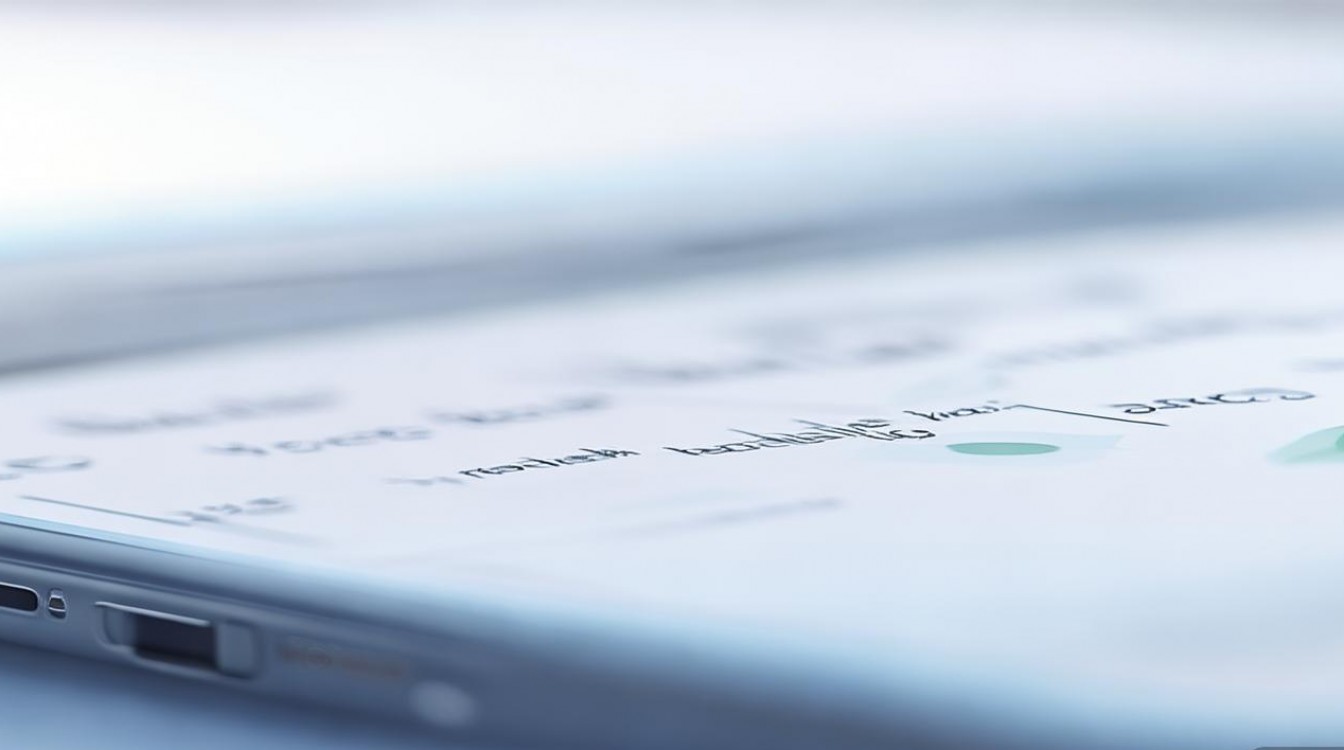
华为备份的主要方式
华为设备支持多种备份方式,用户可根据需求选择合适的方法,包括华为云备份、电脑端备份、第三方工具备份等,不同方式适用于不同场景和数据类型。
华为云备份(推荐)
华为云备份是最便捷的方式,支持将联系人、短信、通话记录、图片、视频、应用数据等同步至云端,恢复时只需登录同一华为账号即可,操作步骤如下:
- 开启云服务:进入手机“设置”>“华为账号”,确保已登录华为账号并开启“云空间”服务。
- 选择备份内容:进入“设置”>“系统和更新”>“备份与恢复”,点击“立即备份”,勾选需要备份的数据类型(如联系人、短信、相册等),点击“开始备份”。
- 设置备份计划:在“备份与恢复”中可开启“自动备份”,设置备份周期(如每天、每周)和备份时间,确保数据实时同步。
- 管理云端数据:通过“云空间”App或网页版(cloud.huawei.com)查看、下载或删除已备份数据,免费用户享有5GB存储空间,不足时可升级付费套餐。
电脑端备份(适用于大量数据)
对于需要完整备份设备数据的用户,可通过华为电脑管家(Hisuite)进行本地备份,支持系统应用、安装包、设置等数据的完整迁移。
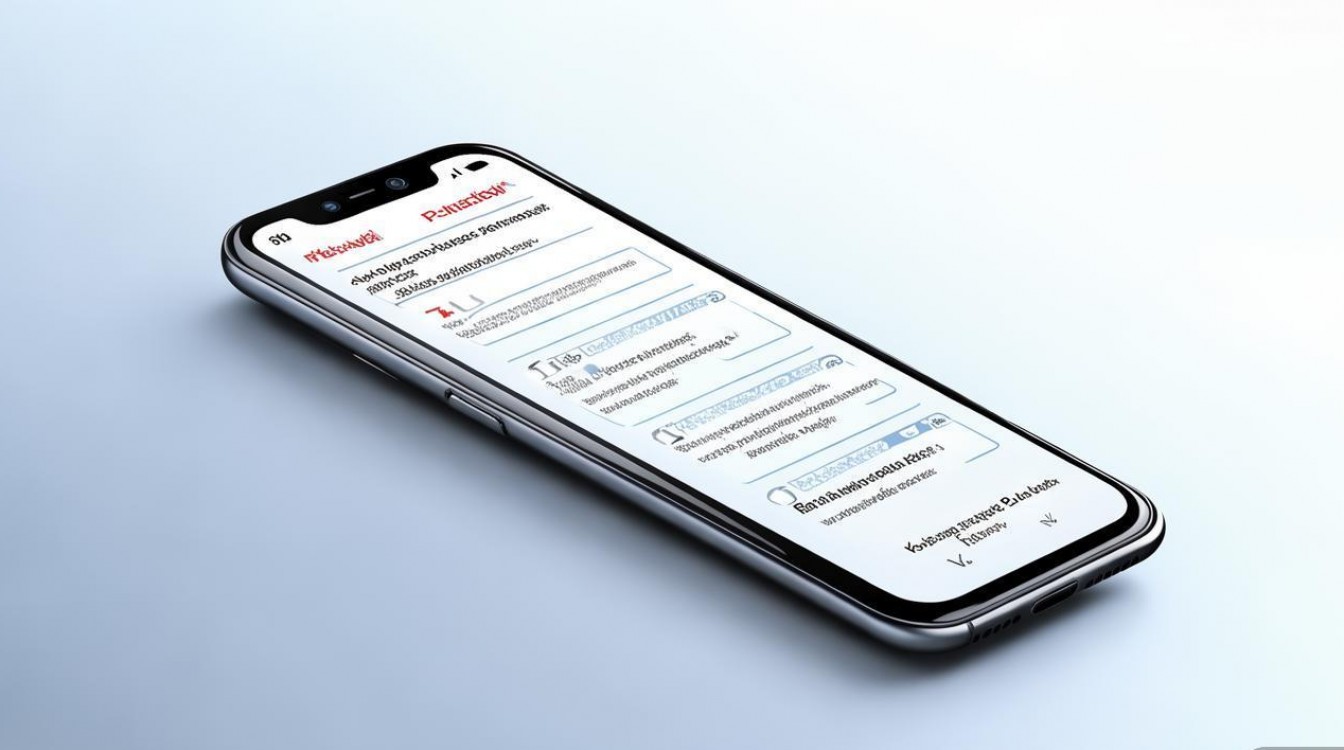
- 安装软件:在电脑上下载并安装华为电脑管家(支持Windows和macOS系统)。
- 连接设备:通过USB线将华为手机连接至电脑,并在手机上开启“USB调试”模式(“设置”>“关于手机”,连续点击“版本号”7次开启开发者选项,再进入“系统”>“开发者选项”开启USB调试)。
- 执行备份:打开电脑管家,点击“备份与恢复”,选择“备份”,勾选需要备份的数据类型(如短信、通话记录、应用、图片等),选择保存路径后点击“开始备份”。
- 恢复数据:更换新设备后,通过电脑管家选择“恢复”,选择之前备份的文件即可完成数据迁移。
第三方工具备份
若需跨平台备份(如安卓/iOS互备),可借助第三方工具,如手机克隆、易我手机备份等,以“手机克隆”为例:
- 下载安装:在华为应用市场或第三方应用商店下载“手机克隆”App。
- 创建连接:在旧设备和新设备上分别打开App,选择“这是旧手机”和“这是新手机”,通过Wi-Fi直连或扫码建立连接。
- 传输数据:在旧设备上勾选需要传输的数据(如联系人、短信、图片、应用等),点击“发送”,等待传输完成即可在新设备上查看。
不同数据类型的备份注意事项
| 数据类型 | 备份方式 | 注意事项 |
|---|---|---|
| 联系人/短信 | 华为云备份、电脑端备份、SIM卡导出(仅联系人) | SIM卡仅保存基础联系人信息,建议优先通过云服务备份 |
| 图片/视频 | 华为云备份(相册自动同步)、电脑端复制、SD卡导出 | 大文件建议使用电脑备份,避免占用云空间存储 |
| 应用数据 | 华为云备份(部分应用支持)、电脑端备份(需应用本身支持数据备份) | 部分第三方应用数据需通过应用内设置单独备份(如微信聊天记录) |
| 系统设置 | 电脑端备份(华为电脑管家支持恢复系统设置) | 恢复时需确保设备系统版本一致,否则可能导致设置异常 |
| 应用安装包 | 电脑端备份(华为电脑管家可备份安装包)或提前保存APK文件 | 恢复时需重新安装应用,部分付费应用可能需要重新购买 |
备份常见问题及解决方法
- 备份失败:检查网络连接是否稳定,确保云空间存储充足,或尝试关闭后台应用释放内存。
- 恢复数据不完整:确认备份时已勾选对应数据类型,恢复时保持网络畅通,部分应用数据需单独处理。
- 第三方应用数据无法备份:部分应用(如银行类、社交类)出于安全考虑限制数据备份,建议通过应用内功能导出(如微信“聊天记录迁移”)。
相关问答FAQs
Q1:华为云备份的数据会被他人查看吗?
A:华为云备份采用端到端加密技术,数据在传输和存储过程中均经过加密处理,只有用户本人通过华为账号和密码才能访问,安全性较高,建议定期更换账号密码并开启两步验证,进一步提升账户安全。
Q2:如何备份华为手机的应用数据(如微信聊天记录)?
A:部分应用(如微信、QQ)支持自带的数据备份功能,以微信为例,可在“我”>“设置”>“聊天”>“聊天记录备份与迁移”中选择“备份至电脑”,通过微信PC端完成聊天记录的备份和恢复,华为电脑管家也支持部分应用数据的备份,但需确保应用兼容该功能。
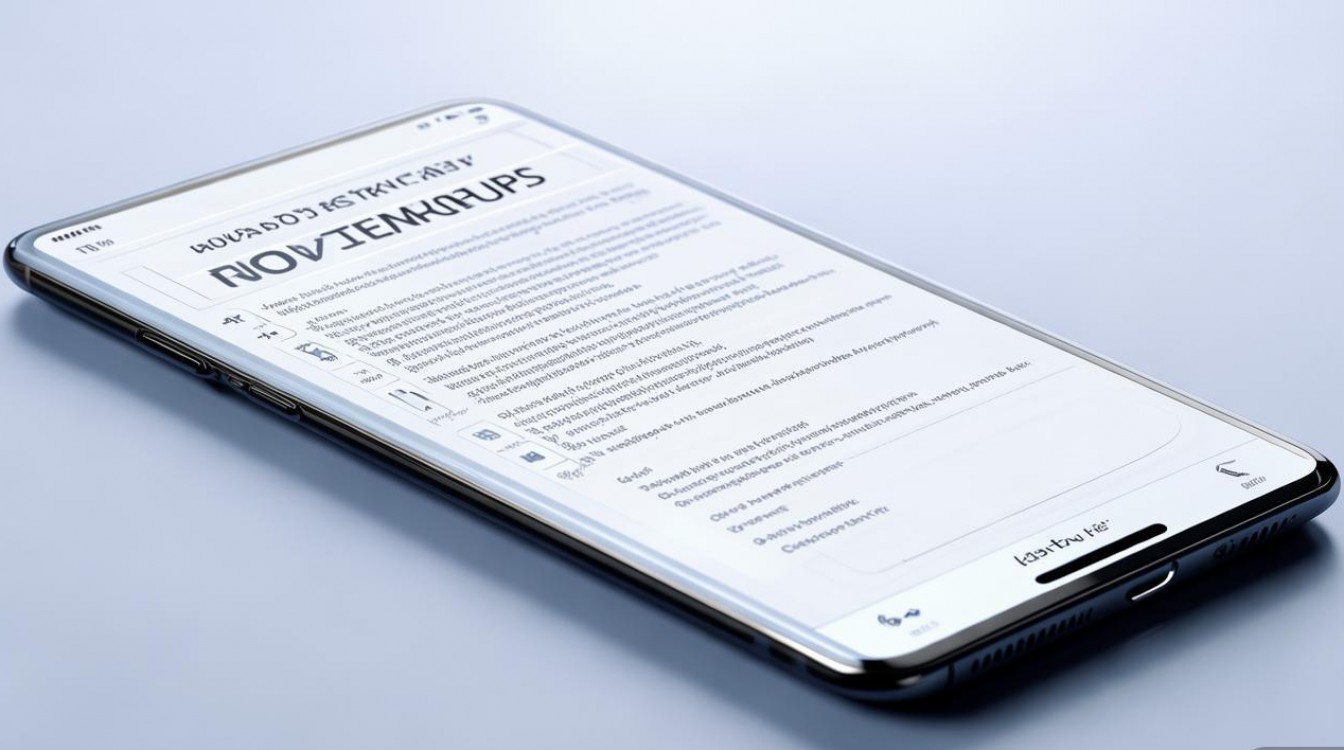
版权声明:本文由环云手机汇 - 聚焦全球新机与行业动态!发布,如需转载请注明出处。












 冀ICP备2021017634号-5
冀ICP备2021017634号-5
 冀公网安备13062802000102号
冀公网安备13062802000102号